Photoshop化妆品类产品怎么修图? Photoshop化妆品修图的教程
策一_ceyi 人气:0在上传化妆品宝贝详情图的时候,需要对化妆品产品进行修图,该怎么修图呢?下面我们就来看看详细的教程。

一、轮廓勾勒
1、看看原图,观察一下产品本身

2、勾勒出产品的轮廓

二、画出软管管体
1、做出反光和主光源

2、加强两道主光源

3、添加定光,进行细节处理
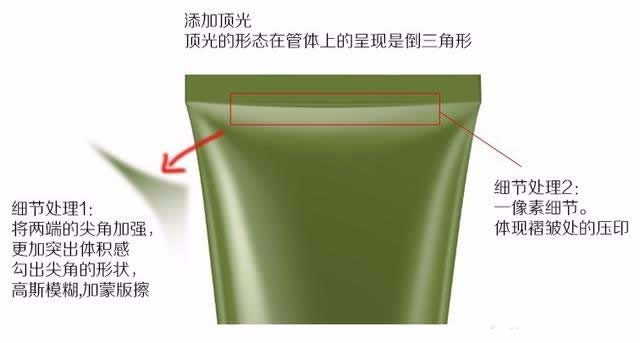
4、绘制封口压印,添加管体轮廓细节


三、画出瓶盖
1、添加暗部

2、添加高光反光

3、添加瓶盖细节

4、加入阴影和倒影

到这里,整个瓶体绘制完成,最后加上相应的logo和文字就可以啦。

以上就是ps化妆品修图的教程,请继续关注软件云。
加载全部内容